Comment modifier un message sur Instagram après l'avoir publié - Guide du débutant
Instagram Les messages sont modifiables. Instagram vous permet de modifier vos messages après leur publication. Mais dans quelle mesure ? - Il est possible d'apporter des modifications à vos articles, qu'il s'agisse de légendes éblouissantes, de balises envoûtantes ou même de retoucher ces instantanés de pure magnificence. Explorons le voyage fantaisiste de la magie de l'après-affichage. Apprenez à éditer Instagram avec nous. Mais tout d'abord, passons en revue les étapes de la publication de votre message sur Instagram .

Comment poster sur Instagram
Que vous souhaitiez partager vos voyages époustouflants, vos chefs-d'œuvre culinaires ou faire monter en flèche votre entreprise, Instagram est sur le point de devenir votre terrain de jeu aux possibilités infinies. Tout ce que vous avez à faire, c'est de suivre ces étapes fantastiquement simples pour apprendre à publier sur Instagram.
- Ouvrez l'application Instagram sur votre appareil mobile et connectez-vous à votre compte.
- Canalisez le photographe qui sommeille en vous et immortalisez un moment qui se veut "Instagrammable". Vous pouvez également choisir un joyau dans votre liste d'appareils photo. Il peut s'agir d'une photo ou d'une vidéo. Vous pouvez également sélectionner plusieurs photos pour le carrousel, qui est une sorte d'album photo Instagram .
- Améliorez vos images à l'aide de filtres, de la luminosité et de tous les outils d'édition nécessaires pour que votre message soit aussi éclatant que des confettis sur un gâteau d'anniversaire. Les filtres commencent à 100 %, mais vous pouvez les réduire pour obtenir une touche plus subtile.
- Vous pouvez découper une vidéo, la monter, la transformer en bobine et y ajouter de la musique. Il y a beaucoup de choses que vous pouvez faire.
- Il est temps de rédiger la légende de votre site Instagram . Ne soyez pas timide. Laissez libre cours à votre créativité et rédigez une légende qui accrochera votre public plus rapidement qu'un air de musique entraînant à la radio. Si vous avez oublié quelque chose dans la légende, vous pouvez apprendre à modifier les légendes des messages Instagram dans la dernière partie de ce blog.
- Augmentez la portée de votre message en ajoutant des hashtags pertinents qui correspondent à votre photo.
- Marquez vos amis, vos ennemis ou même vos amis à fourrure dans votre message.
- Indiquez votre emplacement.
- Appuyez sur "Partager" pour publier du contenu.
Puis-je modifier un message Instagram après l'avoir publié ?
Vous vous demandez si vous pouvez modifier un message sur Instagram ? Pour la plupart des modifications, il n'est pas nécessaire d'effacer et de recommencer à zéro. Il vous suffit de modifier votre message. Voici 10 façons d'apprendre à modifier un message Instagram après sa publication.
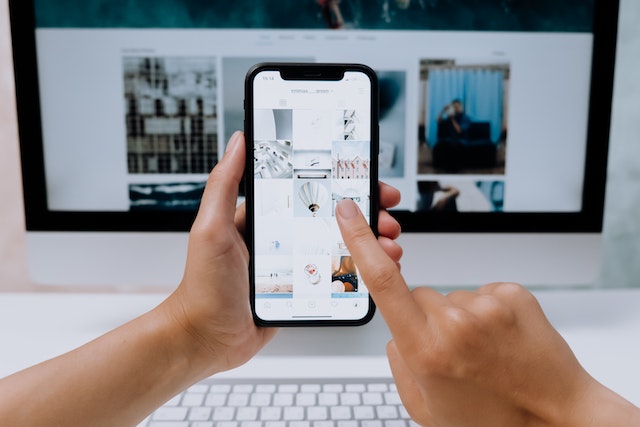
1. Comment modifier les photos sur Instagram après leur publication
Si vous vous demandez comment modifier des photos sur Instagram après leur publication, sachez qu'il n'existe actuellement aucun moyen de le faire. Malheureusement, pour l'instant, vous ne pouvez pas modifier directement votre photo ou vidéo originale sur Instagram . Mais il y a toujours une solution : supprimer, recadrer et retélécharger à la perfection. Donnez à cette photo une seconde chance de briller.
En outre, vous pouvez modifier d'autres éléments sur Instagram . Lisez la suite pour en savoir plus.
2. Comment modifier un message sur Instagram pour réécrire la légende
Votre billet Instagram peut avoir de vieux prix, une légende ennuyeuse ou une faute de frappe que vous avez négligée et qui peut être facilement corrigée. Nous avons un moyen de vous aider à réécrire les légendes de vos messages Instagram et à les relooker.
Voici comment modifier votre post Instagram pour réécrire cette légende dans un tout nouveau style :
- Ouvrez l'application Instagram et allez directement à votre profil. Localisez le message dont vous souhaitez améliorer la légende et appuyez dessus.
- Observez attentivement le coin supérieur droit de votre message. Vous y verrez trois points cachés dans le coin. Appuyez doucement sur ces points et vous verrez apparaître une fenêtre contextuelle avec une liste d'options. Tapez sur "Modifier" et la boîte de légende s'ouvre, prête à accueillir vos talents linguistiques.
- Il est temps de laisser libre cours à votre créativité. Revoyez votre légende originale et imaginez les possibilités qui s'offrent à vous. Souhaitez-vous ajouter de l'humour, une touche d'esprit ou un jeu de mots ?
- Une fois que vous avez imaginé votre nouvelle légende, commencez à la taper. Adoptez l'ambiance fraîche et funky de vos mots réécrits et ajoutez des émojis pour renforcer l'atmosphère de votre message. Laissez transparaître votre personnalité.
- Lisez votre nouveau chef-d'œuvre et assurez-vous qu'il correspond exactement à ce que vous vouliez. N'hésitez pas à apporter des modifications ou des ajustements supplémentaires pour atteindre la perfection. C'est votre moment de gloire, après tout.
- Lorsque vous êtes satisfait de votre nouvelle légende, cliquez sur le bouton "Terminé". Instagram a maintenant sauvegardé en toute sécurité votre légende Instagram .
3. Comment modifier l'article Instagram Supprimer une seule image
Il s'agissait auparavant d'un exploit impossible sur Instagram. Mais avec les nouvelles mises à jour, vous pouvez éliminer l'image indésirable dans votre carrousel.
Voici comment procéder :
- Regardez en haut à droite de votre message, où trois points attendent votre attention. Tapez dessus et observez l'ouverture d'un menu.
- Parmi les options, recherchez et sélectionnez "Modifier". Préparez-vous à plonger dans le royaume de la manipulation d'images et des prouesses de sélection.
- Maintenant, d'un simple glissement, naviguez dans le carrousel d'images de votre post Instagram . Au fur et à mesure de votre exploration, vous remarquerez une petite icône de corbeille dans le coin supérieur gauche de chaque image. Tapez sur cette icône lorsque vous trouvez l'image que vous souhaitez supprimer.
- Lorsque vous choisissez "Supprimer", l'image indésirable quitte le carrousel. Instagram affiche une fenêtre de confirmation.
- N'hésitez pas à répéter ce processus et à dire adieu à plusieurs images.
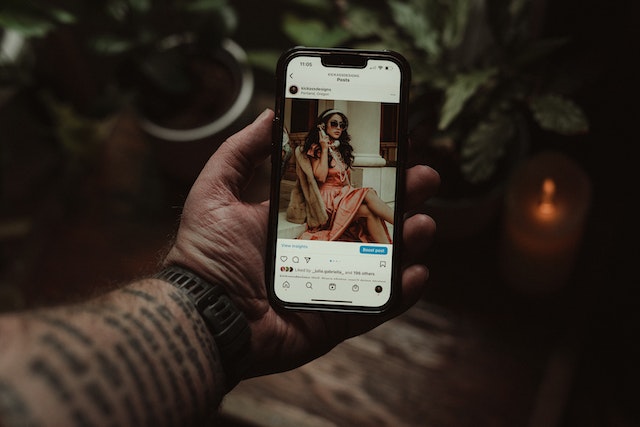
4. Comment modifier l'article Instagram Étiquette de lieu
Vous avez oublié d'ajouter votre balise de localisation ? Partons à l'aventure de l'édition :
- Ouvrez Instagram et recherchez le message social qui requiert votre expertise en matière de localisation.
- Regardez en haut à droite du poteau avec trois points. Tapez dessus.
- Parmi les options qui s'affichent, cliquez sur "Modifier". Il est temps de travailler sur vos charmes d'édition.
- Recherchez l'option "Ajouter un lieu" et appuyez dessus.
- Insérez votre lieu de résidence, explorez les résultats et choisissez celui qui vous convient.
- Une fois l'emplacement choisi en vue, appuyez sur "Terminé" dans le coin supérieur droit. Instagram enregistrera vos modifications.
5. Comment éditer et ajouter de la musique à un message sur Instagram
Malheureusement, l'ajout de musique à un message après qu'il a été partagé est actuellement hors de notre portée. Vous ne pouvez pas ajouter de musique à un message existant sur Instagram . Mais il existe une solution de contournement si vous tenez absolument à ajouter une musique entraînante à votre message.
Vous devrez faire un petit détour pour ajouter de la musique à votre message. Suivez les étapes suivantes pour apprendre à modifier le message Instagram afin d'ajouter de la musique au message Instagram :
- Tout d'abord, dites adieu à votre message original. Vous devrez appuyer sur le bouton "supprimer" et laisser tomber.
- Une fois que vous avez fait vos adieux à votre message, il est temps d'opérer à nouveau votre magie. Republiez votre contenu en y ajoutant la musique souhaitée. Choisissez la musique idéale, laissez libre cours à votre créativité et laissez la musique rafraîchir votre message.
6. Comment éditer Instagram Post Alt-Text
Voici comment modifier Instagram post et améliorer votre texte Alt en un clin d'œil :
- Ouvrez Instagram et trouvez le poste qui a besoin d'être retouché.
- Repérez les trois points dans le coin supérieur droit et tapez.
- Choisissez "Editer" dans le menu.
- Appuyez sur "Modifier le texte Alt" et faites preuve de créativité.
- Modifier le texte Alt.
- Terminez en cliquant sur "Terminé" dans le coin supérieur droit. Vos modifications sont verrouillées et chargées.
7. Comment éditer Instagram Couverture de la bobine de post-production
La couverture de votre Reel mérite de briller comme une étoile. Après tout, c'est elle qui fera la première impression de votre public. Elle doit avoir ce facteur "wow". Si votre couverture actuelle vous semble un peu terne, il y a une bonne nouvelle : il est désormais facile de changer votre photo de couverture :
- Dirigez-vous vers la bobine de votre choix, qui a besoin d'une mise à jour de sa couverture.
- Cliquez sur les trois points.
- Sélectionnez l'option "Modifier" dans la fenêtre contextuelle.
- Trouvez le bouton "Couverture" et appuyez dessus.
- Sélectionnez une image existante ou téléchargez votre image de couverture.
- Lorsque vous êtes satisfait de votre choix, cliquez sur "Terminé".
8. Comment éditer Instagram Post que vous avez archivé
Vous avez archivé un post Instagram , mais vous pensez maintenant qu'un peu d'édition peut le rendre pertinent et à la mode. C'est possible.
Voici comment modifier un message sur Instagram qui est resté dans vos archives pendant un certain temps :
- Commencez par visiter votre page de profil. Recherchez trois lignes horizontales dans le coin supérieur droit. Tapez dessus.
- Parmi les options qui apparaissent dans le menu déroulant, sélectionnez "Archive".
- Choisissez l'option "Posts" dans le menu supérieur de la section des archives.
- Sélectionnez le poste.
- Tapez sur les trois points.
- Parmi les options proposées, sélectionnez l'option "Afficher sur le profil".
- Une fois qu'il est à nouveau sous les feux de la rampe, appuyez sur les trois points situés dans le coin supérieur droit de votre message.
- Repérez et appuyez sur l'option "Modifier" dans la fenêtre contextuelle.
- Apportez les modifications nécessaires à votre message. Ajoutez votre touche artistique et saupoudrez de créativité.
- Une fois vos modifications terminées, appuyez sur "Terminé" dans le coin supérieur droit de l'écran. Vos modifications sont enregistrées en toute sécurité, prêtes à impressionner le monde entier.
- Instagram vous demandera de confirmer votre souhait de mettre à jour le message. Tapez sur "Update" pour confirmer. Instagram a maintenant sauvegardé vos modifications de façon permanente (jusqu'à ce que vous les modifiiez à nouveau).
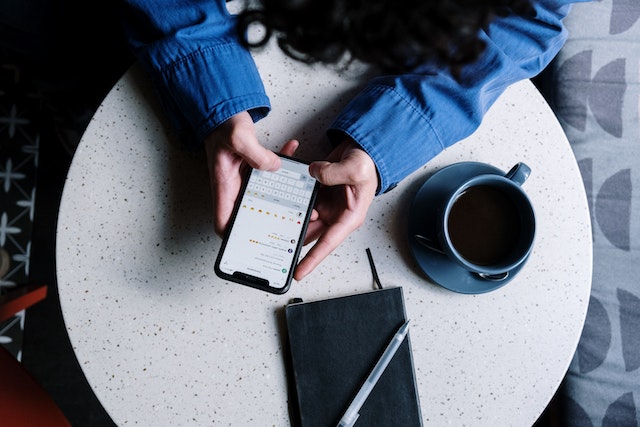
9. Comment éditer un message sur Instagram Commentaire
Il est temps de prendre le contrôle de vos commentaires sur Instagram . Voici comment faire en sorte que les choses se passent bien :
- Ouvrez votre profil Instagram et repérez l'article qui suscite des commentaires indésirables.
- Regardez en haut de votre message et repérez le bouton à trois points. Appuyez dessus.
- Parmi les options qui s'affichent, choisissez "Désactiver les commentaires". Profitez de l'absence de tout bavardage indésirable.
- Si vous ne souhaitez pas désactiver les commentaires pour tout le monde, limitez ou bloquez simplement les personnes qui laissent tomber des commentaires offensants.
10. Comment modifier Instagram Post Visibilité ?
En ajustant la visibilité de votre message sur Instagram , vous pouvez contrôler qui peut voir votre contenu et vous assurer qu'il atteint le public visé.
Voici comment modifier la visibilité des messages sur Instagram :
- Ouvrez l'application Instagram sur votre appareil et accédez à votre profil.
- Recherchez le message dont vous souhaitez modifier la visibilité.
- Tapez sur les trois points dans le coin supérieur droit de votre image parfaite.
- Sélectionnez "Editer" dans les options du menu.
- Dans l'écran d'édition, recherchez les paramètres de visibilité.
- En fonction de vos préférences en matière de confidentialité, vous pouvez choisir parmi les options suivantes :
- Public : Tout le monde, sur Instagram ou non, peut voir votre message.
- Suiveurs : Seuls vos abonnés approuvés peuvent voir le message.
- Amis proches : Le message ne sera visible que par un groupe sélectionné de personnes que vous avez ajoutées à votre liste d'amis proches.
- Favoris : Cette option peut apparaître pour certains comptes et vous permet de partager le message avec vos abonnés préférés.
- Sélectionnez l'option de visibilité souhaitée pour votre message.
- Lorsque vous êtes satisfait des modifications, appuyez sur "Terminé" ou sur l'icône de la coche pour enregistrer vos modifications.
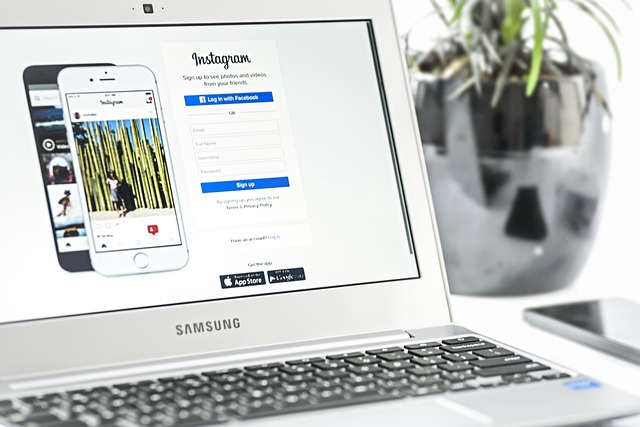
Comment éditer Instagram Post sur votre ordinateur
Lorsque vous utilisez Instagram à partir de votre téléphone ou de votre ordinateur, vous devez tenir compte de quelques différences astucieuses.
Ici, nous allons vous guider dans l'édition sur un ordinateur. Donc, si vous êtes sur le point d'utiliser votre ordinateur de bureau pour effectuer les modifications, suivez ces étapes :
- Ouvrez votre navigateur web et rendez-vous sur Instagram. Connectez-vous à votre compte.
- En bas à gauche de l'écran, vous trouverez l'option "Profil".
- Parcourez votre profil jusqu'à ce que vous le repériez, puis fixez votre attention sur le côté droit de l'écran. Vous y trouverez trois points. Cliquez dessus et choisissez l'option "Modifier".
- Avec l'interface d'édition à portée de main, laissez libre cours à votre créativité. Lorsque vous êtes satisfait, il vous suffit de cliquer sur "Terminé" pour sceller l'accord.
Comment éditer Instagram Post Avec iOS Web Layout sur ordinateur
Maintenant, si vous avez envie de voir la présentation de l'application web iOS sur votre ordinateur, il y a un moyen. Nous avons un tour dans nos manches virtuelles :
- Recherchez le message que vous souhaitez modifier et cliquez avec le bouton droit de la souris. Parmi les options proposées, choisissez "Inspecter".
- Dans le panneau de l'inspecteur, recherchez la barre d'outils de l'appareil. Activez-la en appuyant sur Ctrl + Shift + M. Vous pouvez voir la présentation de l'application web iOS sur l'écran de votre bureau.
- Une dernière étape pour débloquer les prouesses d'édition. Actualisez la page et regardez les fonctionnalités de l'application web iOS réapparaître. Vous pouvez désormais modifier et télécharger des messages comme vous le feriez sur votre appareil mobile.
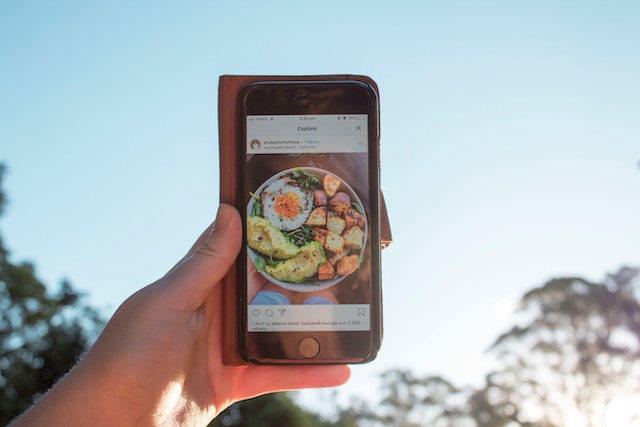
Pourquoi ne devriez-vous pas modifier un message sur Instagram ?
Lorsque vous publiez sur Instagram, l'algorithme évalue votre contenu en fonction de l'engagement initial. Plus il y a de likes dans la première heure, mieux c'est.
Avec un taux d'engagement élevé, votre image règne en maître dans les fils d'actualité, les pages d'exploration et les principaux résultats de recherche.
Mais c'est là que les choses peuvent se gâter : La modification réinitialise le classement de l'engagement. Vous devrez repartir à zéro, avec moins d'élan cette fois-ci.
Bien que nous vous ayons appris à modifier les messages Instagram , soyez prudent. Les modifications peuvent réduire l'engagement sur Instagram . Vérifiez votre légende, vos balises, votre emplacement et vos hashtags avant de les partager.
Si vous vous trompez, ne paniquez pas. Supprimez le message et rechargez-le le lendemain pour obtenir des résultats optimaux.
N'oubliez pas que vous devez jouer intelligemment pour vaincre l'algorithme Instagram .
Pourquoi ne puis-je pas Modifier un message sur Instagram?
Oups. Coincé dans la "zone de non-modification" ? Voici les causes possibles :
- Wi-Fi faible
- Permissions non vérifiées
- Le cache s'encombre
- Version périmée de Instagram
- Application tierce
- Manque d'espace
- Temps d'arrêt
Pas de chance ? Contactez le service d'assistanceInstagram .
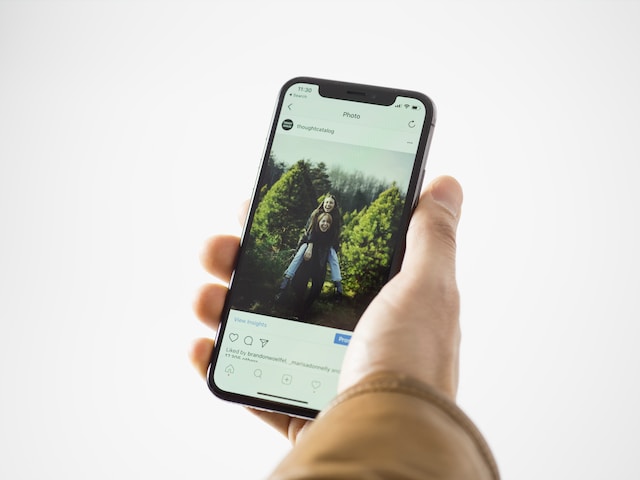
Comment éditer un message sur Instagram en bref
En modifiant vos posts sur Instagram , vous améliorerez la qualité de votre contenu et renforcerez votre lien avec vos fans. Adoptez le pouvoir de l'édition et voyez votre présence sur Instagram prospérer.
Vous craignez de perdre de l'engagement à chaque fois que vous modifiez votre publication sur Instagram ? Rejoignez Path Social, où nous avons aidé des centaines d'influenceurs et d'entreprises à construire une communauté Instagram organique, ciblée et engagée. Expérimentez des résultats inégalés et construisez une communauté Instagram prospère et durable. Commencez à augmenter le nombre de vos followers dès aujourd'hui et réduisez votre potentiel Instagram avec Path Social.


Vous souhaitez obtenir gratuitement Instagram
Followers ?
Laissez notre croissance organique ciblée par l'IA travailler gratuitement pour vous.
Obtenez gratuitement Instagram Followers







